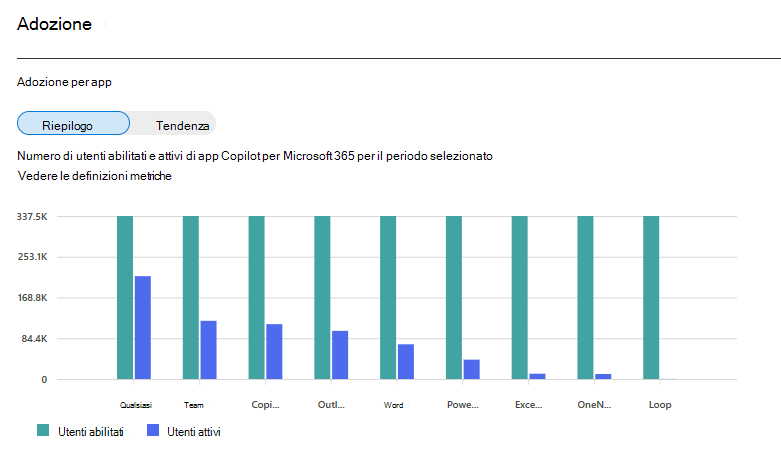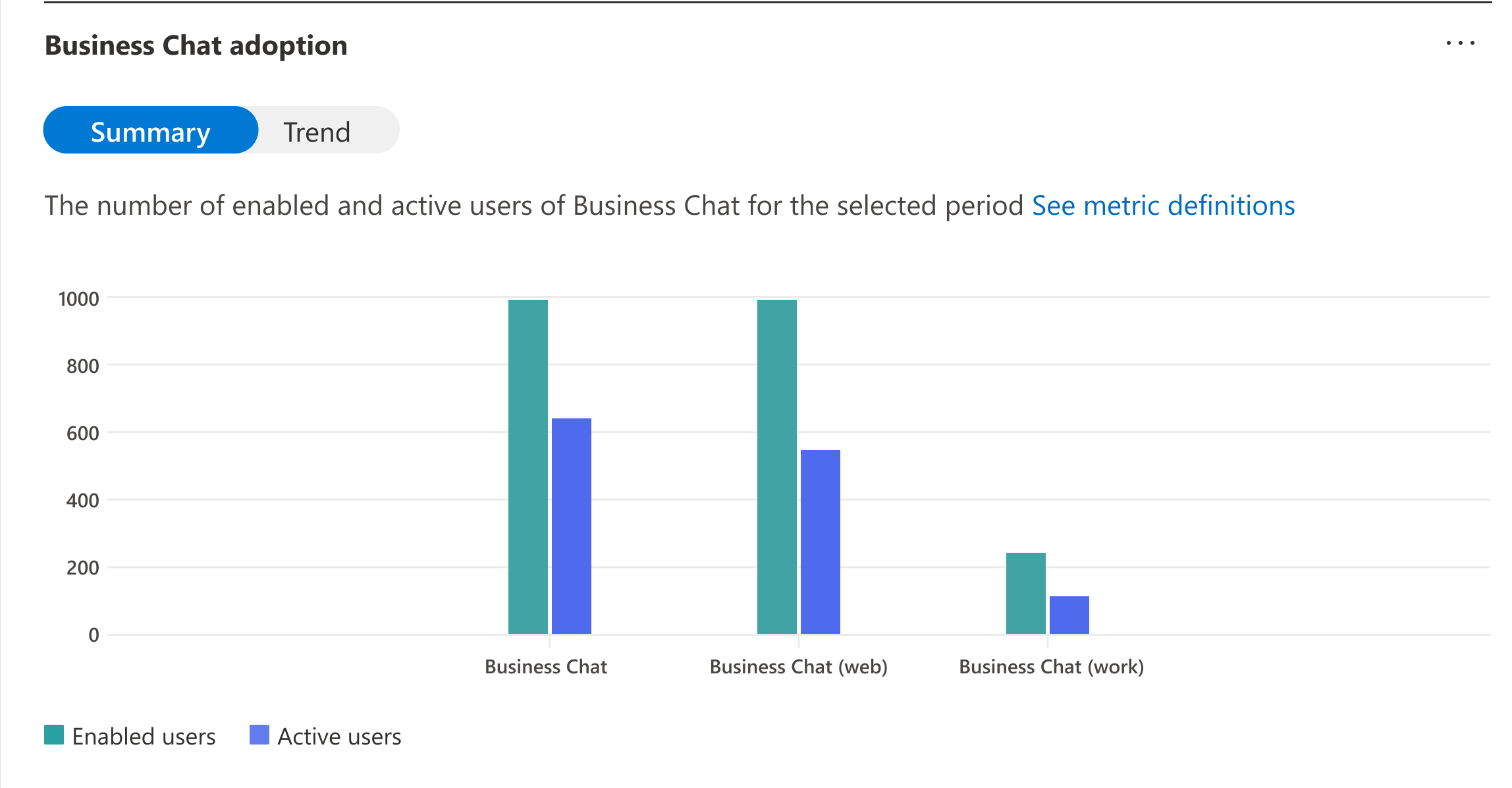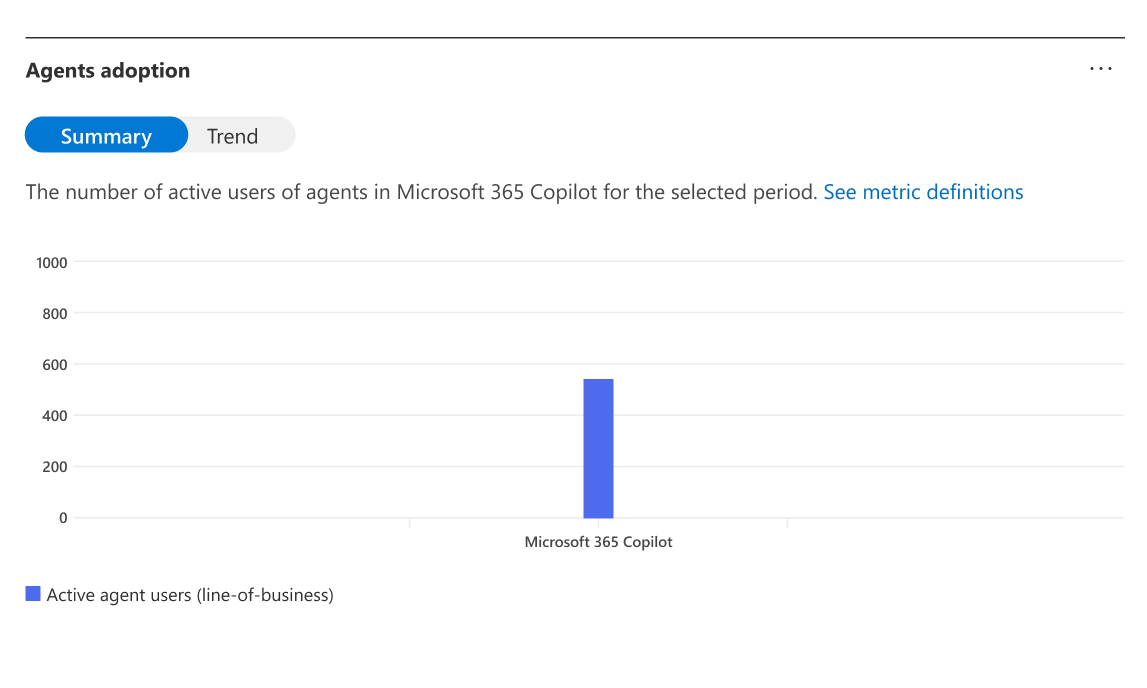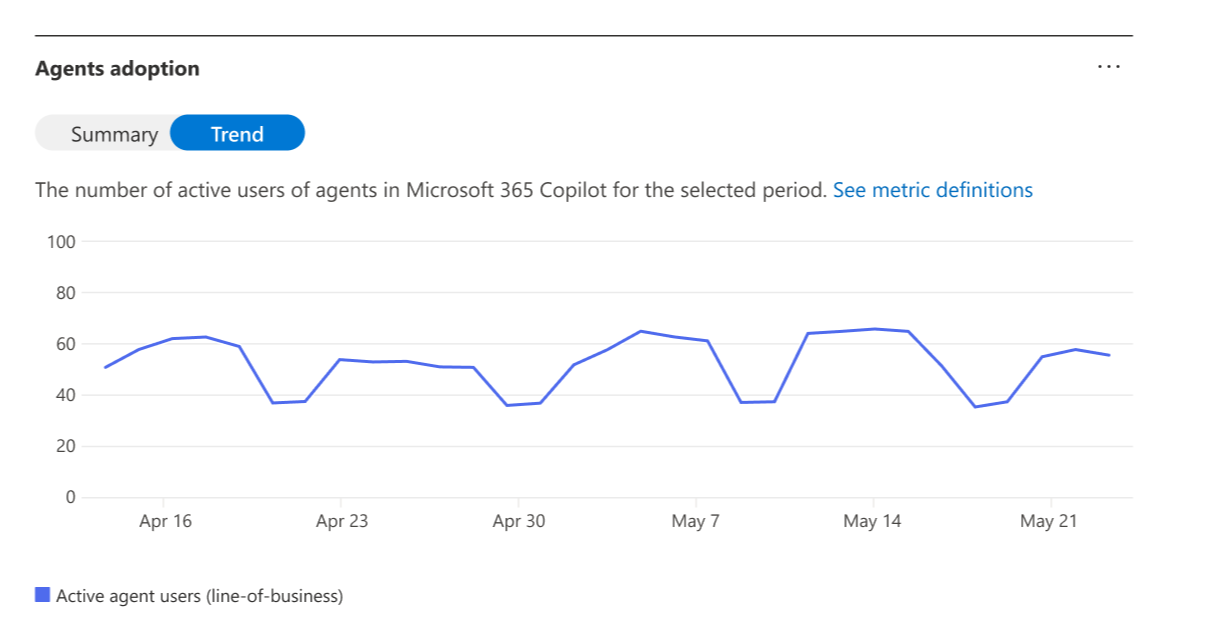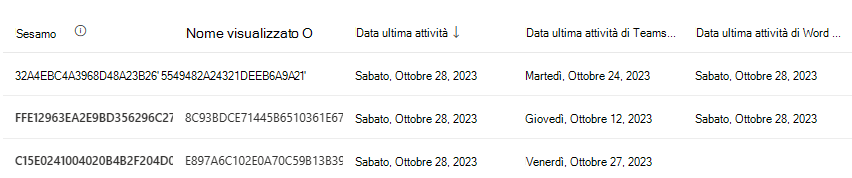Report Microsoft 365 nell’interfaccia di amministrazione - Utilizzo di Microsoft 365 Copilot
Il dashboard sull'utilizzo di Microsoft 365 mostra la panoramica delle attività sulle app di produttività di Microsoft 365 della tua organizzazione. Permette di approfondire i report a livello di singolo prodotto per avere una visione più dettagliata delle attività all'interno di ciascuna app. Per visualizzare tutti i report, consulta l'articolo sulla panoramica dei report.
Nel report sull'utilizzo Microsoft 365 Copilot, che è in continuo miglioramento, è possibile visualizzare un riepilogo dell'adozione, della conservazione e dell'engagement degli utenti con Microsoft 365 Copilot e dell'attività di ogni utente Copilot nell'organizzazione, incluso l'utilizzo dell'agente. Per l'attività Copilot in un determinato giorno, il report diventa disponibile entro 72 ore dalla fine di tale giorno (in formato UTC).
Ricerca per categorie accedere al report sull'utilizzo Microsoft 365 Copilot?
- Nell'interfaccia di amministrazione passare alla pagina Report> di utilizzo.
- Selezionare la pagina Microsoft 365 Copilot.
- Seleziona la scheda Utilizzo per visualizzare le metriche di adozione e utilizzo.
Interpretare il report sull'utilizzo Microsoft 365 Copilot
È possibile utilizzare questo report per visualizzare l'utilizzo di Microsoft 365 Copilot nell’organizzazione.
Nella parte superiore, puoi filtrare in base a periodi diversi. Il report Microsoft 365 Copilot può essere visualizzato negli ultimi 7 giorni, 30 giorni, 90 giorni o 180 giorni.
È possibile visualizzare diversi numeri per l'utilizzo Microsoft 365 Copilot, che evidenziano il numero di abilitazione e l'adozione dell'abilitazione:
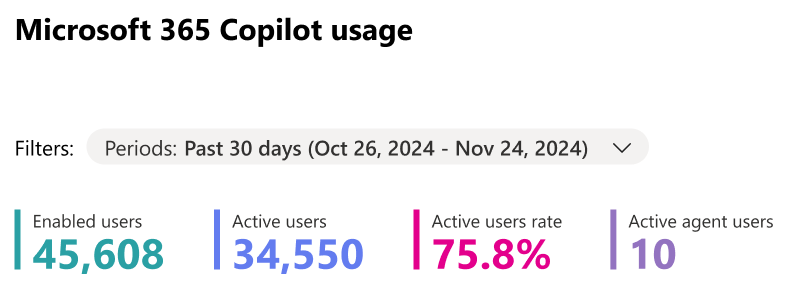
Utenti abilitati mostra il numero totale di utenti univoci nell'organizzazione con licenze Microsoft 365 Copilot nel periodo di tempo selezionato.
Utenti attivi mostra il numero totale di utenti abilitati nell'organizzazione che hanno provato una funzionalità di Microsoft 365 Copilot avviata dall'utente, in una o più app di Microsoft 365 nel periodo di tempo selezionato.
Nota
Gli utenti attivi ora includono Business Chat utilizzo (Web) a partire dal 20 agosto 2024.
Frequenza utenti attivi indica il numero di utenti attivi nell'organizzazione diviso per il numero di utenti abilitati.
In Raccomandazioni, la scheda azione consigliata evidenzia il Dashboard di Microsoft Copilot, in cui è possibile fornire informazioni dettagliate ai responsabili IT per esplorare l'idoneità, l'adozione e l'impatto di Copilot in Viva Insights.
Gli utenti dell'agente attivo mostrano il numero totale di utenti Microsoft 365 Copilot univoci nell'organizzazione che hanno usato gli agenti creati dall'organizzazione (inclusi gli agenti approvati dall'amministratore e gli agenti creati tramite il generatore di agenti e condivisi con gli utenti dell'organizzazione).
Nota
L'utilizzo dell'agente è disponibile a partire dal 1° novembre 2024 ed è attualmente limitato agli agenti creati dall'organizzazione. L'utilizzo degli agenti creati da Microsoft e dai partner Microsoft verrà introdotto nei prossimi mesi.
L'adozione da parte dell'app mostra gli utenti abilitati e gli utenti attivi di Copilot nelle app di Microsoft 365.
Puoi visualizzare i grafici di riepilogo seguenti in questo report come vista predefinita:
Le definizioni per le metriche Utenti abilitati e Utenti attivi sono le stesse fornite in precedenza.
La visualizzazione Riepilogo mostra l'utilizzo totale delle app Microsoft 365 Copilot dell'intervallo di tempo.
La visualizzazione Tendenza mostra la tendenza dell'ora giornaliera delle app Microsoft 365 Copilot dell'intervallo di tempo.
Quando si passa alla Visualizzazione tendenze, puoi selezionare un prodotto nell'elenco a discesa per visualizzarne l'utilizzo giornaliero.
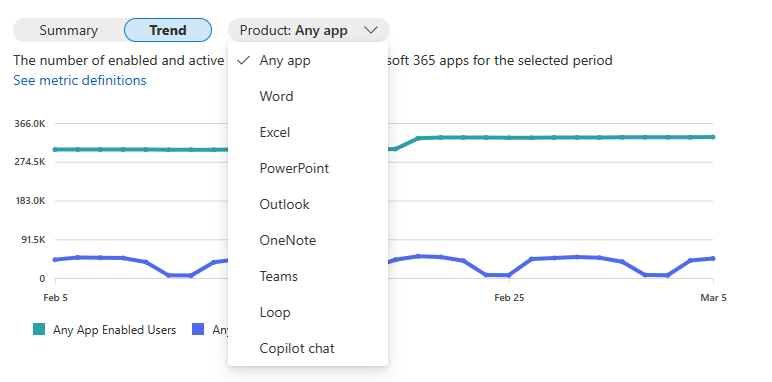
Business Chat'adozione mostra gli utenti abilitati e l'utilizzo totale dei Business Chat e la suddivisione dell'utilizzo tra Business Chat (lavoro) e Business Chat (Web).
L'adozione dell'agente mostra gli utenti attivi degli agenti in Microsoft 365 Copilot per il periodo selezionato. Come descritto in precedenza, solo l'utilizzo degli agenti creati dall'organizzazione, inclusi gli agenti approvati dall'amministratore e gli agenti condivisi dagli utenti dell'organizzazione.
La visualizzazione Riepilogo mostra il numero totale di utenti dell'agente in Microsoft 365 Copilot nell'intervallo di tempo selezionato.
La visualizzazione Tendenza mostra la tendenza giornaliera degli utenti dell'agente attivo in Microsoft 365 Copilot nell'intervallo di tempo selezionato.
La tabella seguente elenca le funzionalità incluse per gli utenti attivi delle app Copilot:
| App Copilot | Funzionalità | Come si usa | Altre informazioni sulla funzionalità |
|---|---|---|---|
| Edge | Business Chat (Web) | Digitando un messaggio nella finestra della chat o selezionando una richiesta suggerita e inviando un messaggio. In alternativa, fare clic su "Chiedi copilot" con il pulsante destro del mouse sulle informazioni Web contestuali. | Copilot - Microsoft Edge |
| Business Chat (lavoro) | Digitando un messaggio nella finestra della chat o selezionando una richiesta suggerita e inviando un messaggio. | Copilot - Microsoft Edge | |
| App di Microsoft 365 | Business Chat (Web) | Digitando un messaggio nella finestra della chat o selezionando una richiesta suggerita e inviando un messaggio. | Introduzione a Microsoft 365 Copilot Business Chat |
| Business Chat (lavoro) | Digitando un messaggio nella finestra della chat o selezionando una richiesta suggerita e inviando un messaggio. | Introduzione a Microsoft 365 Copilot Business Chat | |
| Outlook | Riepilogare un thread di posta elettronica di Outlook | In un thread di posta elettronica selezionare Summarize by Copilot o Summarize nella parte superiore del thread di posta elettronica. L'esperienza utente è leggermente diversa tra Web, Windows, Mac o dispositivi mobili. | Riepilogare un thread di posta elettronica con Copilot in Outlook - supporto tecnico Microsoft |
| Generare una bozza di posta elettronica di Outlook | Selezionando l'icona Copilot dalla barra degli strumenti, selezionando Bozza con Copilot, digitando prompt nella casella Copilot e inviando. L'esperienza utente è leggermente diversa tra Web, Windows, Mac o dispositivi mobili. | Creare una bozza di un messaggio di posta elettronica con Copilot in Outlook - supporto tecnico Microsoft | |
| Coaching | Selezionando l'icona copilot nel messaggio di posta elettronica, scegliendo Coaching by Copilot e Copilot verranno esaminati i messaggi di posta elettronica e verranno offerti suggerimenti per migliorare il tono, la chiarezza e il sentiment dei lettori. L'esperienza utente è leggermente diversa tra Web, Windows, Mac o dispositivi mobili. | Email coaching con Copilot in Outlook - supporto tecnico Microsoft | |
| Business Chat (lavoro) | Passare al lato sinistro dell'app Web di Outlook, selezionando Copilot dall'elenco delle app, digitando un prompt e inviando. Questa funzionalità è inclusa nel livello dell'app Outlook e tutti i dati relativi al numero di utilizzo attivo di Microsoft 365 a partire dal 28 agosto 2024. | Introduzione a Microsoft 365 Copilot Business Chat | |
| Chat dell'app | Passare all'angolo in alto a destra dell'app Web di Outlook, selezionando Copilot posizionato accanto all'opzione delle impostazioni, digitando un prompt e inviando. Questa funzionalità è inclusa nel livello dell'app Outlook e tutti i dati relativi al numero di utilizzo attivo di Microsoft 365 a partire dal 17 agosto 2024. | Domande frequenti su Copilot in Outlook | |
| Teams | Riepilogo dei punti chiave durante le riunioni | Riepilogo dei punti di discussione principali durante la riunione con Copilot in Microsoft Teams. | Introduzione a Copilot nelle riunioni di Microsoft Teams - supporto tecnico Microsoft |
| Riepilogare le chat e le conversazioni del canale | Digitando un prompt o selezionando un prompt da Altro prompt in Copilot compose box in una chat o canale e inviando. | Usare Copilot nella chat e nei canali di Microsoft Teams - supporto tecnico Microsoft | |
| Riscrivere e regolare i messaggi | Scrittura di un messaggio nella finestra di messaggio, selezionando Riscrivi/Regola in Copilot sotto la finestra di messaggio per riscrivere/regolare l'intera/specifica selezione del messaggio. | Riscrivere e modificare i messaggi con Copilot in Microsoft Teams - supporto tecnico Microsoft | |
| Riepilogo intelligente | Selezionare la scheda Riepilogo nella chat della riunione per l'evento del calendario di Teams e visualizzare la sezione Note sull'intelligenza artificiale al termine della riunione (la riunione viene registrata e trascritta). | Introduzione a Microsoft 365 Copilot in Teams - supporto tecnico Microsoft | |
| Business Chat (lavoro) | Passare a Chat sul lato sinistro di Teams, selezionare Copilot nella parte superiore dell'elenco di chat di Teams, digitare una richiesta e inviare. | Introduzione a Microsoft 365 Copilot in Teams - supporto tecnico Microsoft | |
| Word | Tutte le funzionalità Copilot in Word vengono incluse automaticamente nel report sull'utilizzo Microsoft 365 Copilot. L'utilizzo di qualsiasi Copilot in Word numero di funzionalità per la metrica Utenti attivi ed è indicato nella data dell'ultima attività (UTC) per utente. | Per altre informazioni sulle funzionalità Copilot in Word, vedere Benvenuto in Copilot in Word - supporto tecnico Microsoft. | |
| Excel | Tutte le funzionalità Copilot in Excel vengono incluse automaticamente nel report sull'utilizzo Microsoft 365 Copilot. L'utilizzo di qualsiasi funzionalità Copilot in Excel viene conteggiato in base alla metrica Utenti attivi ed è indicato nella data dell'ultima attività (UTC) per utente. | Per altre informazioni sulle funzionalità Copilot in Excel, vedere Introduzione a Copilot in Excel - supporto tecnico Microsoft. | |
| PowerPoint | Tutte le funzionalità Copilot in PowerPoint vengono incluse automaticamente nel report sull'utilizzo Microsoft 365 Copilot. L'utilizzo di qualsiasi Copilot in PowerPoint numero di funzionalità per la metrica Utenti attivi ed è indicato nella data dell'ultima attività (UTC) per utente. | Per altre informazioni sulle funzionalità di Copilot in PowerPoint, vedere Benvenuto in Copilot in PowerPoint - supporto tecnico Microsoft. | |
| OneNote | Tutte le funzionalità Copilot in OneNote vengono incluse automaticamente nel report sull'utilizzo Microsoft 365 Copilot. L'utilizzo di qualsiasi Copilot in OneNote numero di funzionalità per la metrica Utenti attivi ed è indicato nella data dell'ultima attività (UTC) per utente. | Per altre informazioni sulle funzionalità Copilot in OneNote, vedere Benvenuto in Copilot in OneNote - supporto tecnico Microsoft. | |
| Loop | Tutte le funzionalità Copilot in Loop vengono incluse automaticamente nel report sull'utilizzo Microsoft 365 Copilot. L'utilizzo di qualsiasi Copilot in Loop numero di funzionalità per la metrica Utenti attivi ed è indicato nella data dell'ultima attività (UTC) per utente. | Per altre informazioni sulle funzionalità Copilot in Loop, vedere Introduzione a Microsoft 365 Copilot in Loop - supporto tecnico Microsoft. |
Da notare che i dati relativi agli utenti attivi di Word, Excel e PowerPoint sono incompleti prima del 25 gennaio 2024.
La tabella seguente elenca le funzionalità incluse per gli utenti attivi degli agenti:
| Funzionalità | Come si usa | Altre informazioni sulla funzionalità |
|---|---|---|
| Interazioni con l'esperienza utente che contano per l'utilizzo dell'agente | Gli utenti finali possono interagire con gli agenti in due modi: 1) menzionando l'agente in un'esperienza di chat o 2) selezionando l'agente dal pannello a destra in Business Chat o dal menu hamburger nell'angolo superiore sinistro in Copilot in Word o PowerPoint. Un utente attivo di un agente è un utente che invia una richiesta di richiesta a un agente e riceve una risposta |
Informazioni su Introduzione agli agenti per Microsoft 365 Copilot |
Importante
Le metriche visualizzate in questo report sono basate su dati classificati come dati del servizio necessari. I dati di diagnostica facoltativi non sono necessari per informazioni complete, anche se questo potrebbe cambiare in futuro. Altre informazioni sui dati del servizio necessari.
Nella sezione Adozione, potresti vedere una scheda di raccomandazione:
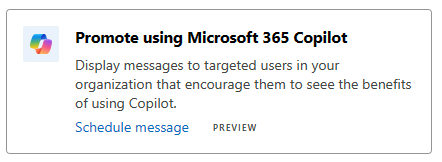
Per altre informazioni sull'uso dei messaggi dell'organizzazione per Copilot per Microsoft 365, consulta Adozione delle funzionalità di Microsoft 365 tramite messaggi dell'organizzazione.
È inoltre possibile esportare i dati del report in un file Excel .csv selezionando le ellissi e poi Esporta nell'angolo in alto a destra.
È possibile visualizzare un elenco di tabelle per visualizzare ogni Microsoft 365 Copilot data dell'ultima attività dell'utente abilitata tra le app Microsoft 365 Copilot.
Selezionare Scegli colonne per aggiungere o rimuovere colonne dalla tabella.
È inoltre possibile esportare i dati del report in un file Excel .csv selezionando il link Esporta. Questa operazione esporta i dati di utilizzo di Microsoft 365 Copilot di tutti gli utenti e consente di effettuare semplici ordinamenti, filtri e ricerche per ulteriori analisi.
Per garantire la qualità dei dati, eseguiamo controlli giornalieri di convalida dei dati degli ultimi tre giorni e colmiamo le eventuali lacune rilevate. Durante il processo si possono notare differenze nei dati cronologici.
Tabella dell'ultima attività degli utenti
| Elemento | Descrizione |
|---|---|
| Nome utente | Nome principale dell'utente. |
| Nome visualizzato | Nome completo dell'utente. |
| Data dell'ultima attività (UTC (Universal Time Code)) | La data più recente in cui l'utente ha avuto attività in Microsoft 365 Copilot tra tutti i prodotti Microsoft 365, incluse le attività intenzionali, indipendentemente dal periodo di tempo selezionato degli ultimi 7/30/90/180 giorni. |
| Data ultima attività di Team Copilot (UTC) | La data più recente in cui l'utente ha svolto attività in Microsoft Teams Copilot, comprese le attività intenzionali, indipendentemente dal periodo di tempo selezionato (ultimi 7/30/90/180 giorni). |
| Data ultima attività di Word Copilot (UTC) | La data più recente in cui l'utente ha svolto attività in Word Copilot, comprese le attività intenzionali, indipendentemente dal periodo di tempo selezionato (ultimi 7/30/90/180 giorni). |
| Data ultima attività di Excel Copilot (UTC) | La data più recente in cui l'utente ha svolto attività in Excel Copilot, comprese le attività intenzionali, indipendentemente dal periodo di tempo selezionato (ultimi 7/30/90/180 giorni). |
| Data ultima attività di PowerPoint Copilot (UTC) | La data più recente in cui l'utente ha svolto attività in PowerPoint Copilot, comprese le attività intenzionali, indipendentemente dal periodo di tempo selezionato (ultimi 7/30/90/180 giorni). |
| Data ultima attività di Outlook Copilot (UTC) | La data più recente in cui l'utente ha svolto attività in Outlook Copilot, comprese le attività intenzionali, indipendentemente dal periodo di tempo selezionato (ultimi 7/30/90/180 giorni). |
| Data ultima attività di OneNote Copilot (UTC) | La data più recente in cui l'utente ha svolto attività in OneNote Copilot, comprese le attività intenzionali, indipendentemente dal periodo di tempo selezionato (ultimi 7/30/90/180 giorni). |
| Data ultima attività di Loop Copilot (UTC) | La data più recente in cui l'utente ha svolto attività in Loop Copilot, comprese le attività intenzionali, indipendentemente dal periodo di tempo selezionato (ultimi 7/30/90/180 giorni). |
| Data ultima attività Business Chat (lavoro) (UTC) | La data più recente in cui l'utente ha avuto attività in Business Chat (lavoro), incluse le attività intenzionali, indipendentemente dal periodo di tempo selezionato degli ultimi 7/30/90/180 giorni. |
| Data ultima attività di Business Chat (Web) (UTC) | Data più recente in cui l'utente ha avuto attività in Business Chat (Web), incluse le attività intenzionali, indipendentemente dal periodo di tempo selezionato degli ultimi 7/30/90/180 giorni. |
| Data ultima attività dell'app Microsoft 365 (UTC) | La data più recente in cui l'utente ha avuto attività in Business Chat nel punto di ingresso Microsoft 365 App, incluse le attività intenzionali, indipendentemente dal periodo di tempo selezionato degli ultimi 7/30/90/180 giorni. |
| Data ultima attività di Edge (UTC) | La data più recente in cui l'utente ha avuto attività in Business Chat nel punto di ingresso Edge, incluse le attività intenzionali, indipendentemente dal periodo di tempo selezionato degli ultimi 7/30/90/180 giorni. |
| Data ultima attività di qualsiasi agente (UTC) | La data più recente in cui l'utente ha avuto attività con un agente creato dall'organizzazione, indipendentemente dal periodo di tempo selezionato degli ultimi 30/90/180 giorni. |
Rendere anonimi i dati specifici dell'utente
Per impostazione predefinita, i nomi utente e i nomi visualizzati nel report sull'utilizzo Microsoft 365 Copilot sono anonimi. E l'amministratore globale può aggiornare le impostazioni a nomi utente non attendibili e nome visualizzato.
In interfaccia di amministrazione di Microsoft 365 passare a Impostazioni>Impostazioni organizzazione e nella scheda Servizi scegliere Report.
Selezionare Report e quindi aggiornare l'impostazione "Visualizza nomi di utenti, gruppi e siti nascosti in tutti i report".
Selezionare Salva modifiche.
Domande frequenti
In che modo un utente viene considerato attivo nell'utilizzo Microsoft 365 Copilot?
Un utente viene considerato attivo in una data app se ha eseguito un'azione intenzionale per una funzionalità basata su intelligenza artificiale. Ad esempio, se un utente seleziona l'icona Copilot nella barra multifunzione di Word per aprire il riquadro di chat di Copilot, questa operazione non viene conteggiata per l'utilizzo attivo. Tuttavia, se l'utente interagisce con il riquadro della chat inviando una richiesta, questa azione verrà conteggiata per l'utilizzo attivo.
Qual è la differenza tra la tabella delle attività degli utenti e il log di controllo?
I dati del log di controllo che alimentano le soluzioni Microsoft Purview, ad esempio Gestione della postura di sicurezza dei dati per l'intelligenza artificiale (prevoius denominato Hub IA), sono creati per scopi di sicurezza e conformità dei dati e forniscono visibilità completa sulle interazioni copilot per questi casi d'uso (ad esempio, per individuare i dati sovrasasciando i rischi o raccogliere interazioni per la conformità alle normative o per scopi legali). Non sono tuttavia destinati a essere usati come base per la creazione di report sull'utilizzo di Copilot. Qualsiasi metrica aggregata basata su questi dati, ad esempio "conteggio richieste" o "conteggio utenti attivi", potrebbe non essere coerente con i punti dati corrispondenti nei report ufficiali sull'utilizzo di Copilot forniti da Microsoft. Microsoft non può fornire indicazioni su come usare i dati del log di controllo come base per la creazione di report sull'utilizzo, né può garantire che le metriche di utilizzo aggregate basate sui dati del log di controllo corrispondano a metriche di utilizzo simili segnalate in altri strumenti.
Per accedere a informazioni accurate sull'utilizzo Microsoft 365 Copilot, usare uno dei report seguenti: il report sull'utilizzo Microsoft 365 Copilot nel Centro Amministrazione Microsoft 365 o il dashboard copilot in Viva Insights.
Qual è l'ambito della tabella a livello di utente?
La tabella a livello di utente nel report è configurata per mostrare tutti gli utenti che sono stati concessi in licenza per Microsoft 365 Copilot in qualsiasi momento negli ultimi 180 giorni, anche se da allora l'utente ha rimosso la licenza o non ha mai avuto alcun utilizzo attivo copilot.
È stata assegnata la licenza Microsoft 365 Copilot agli utenti, ma perché la "data dell'ultima attività" per gli utenti è vuota in rari casi?
In base ai vincoli di sistema, alcuni utenti potrebbero non avere una "data dell'ultima attività" nella tabella a livello di utente del report nelle seguenti condizioni:
- L'utente ha usato Microsoft 365 Copilot entro un breve intervallo di tempo (meno di 24 ore) dopo l'assegnazione della licenza Microsoft 365 Copilot.
- L'utente non ha quindi avuto altri Microsoft 365 Copilot utilizzo fino alla data in cui viene visualizzato il report.
Perché la data dell'ultima attività di Word, Excel, PowerPoint, OneNote o Outlook Copilot (UTC) a volte è vuota o più recente rispetto alla data effettiva, anche quando gli utenti hanno usato di recente le funzionalità Copilot?
Ciò può essere causato da una limitazione nota: il caricamento dei dati degli eventi client per le funzionalità Copilot in Word, Excel, PowerPoint, OneNote e Outlook può essere ritardato per vari motivi, ad esempio quando gli utenti finali si disconnettono da Internet subito dopo aver eseguito un'azione di Copilot.
Come si confrontano i dati di questo report con quelli visualizzati nel Dashboard di Microsoft Copilot in Viva Insights?
I dati in questi report si basano sulle stesse definizioni sottostanti di utilizzo attivo, ma la popolazione di utenti inclusi nell'analisi e l'intervallo di tempo visualizzato possono essere diversi. Per altre informazioni, consulta Usare le funzionalità avanzate del Dashboard di Microsoft Copilot con una sottoscrizione di Viva Insights.